如何处理计算机中丢失msvcp140.dll
1、打开 360 安全卫士之后,点击上方的“功能大全”。

2、然后点击“人工服务”。
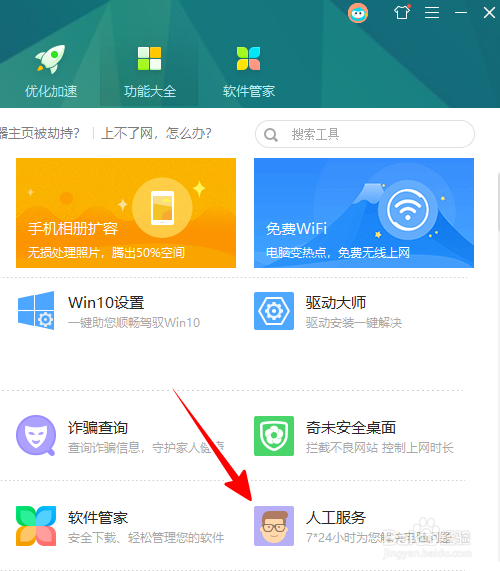
3、接着在上方的搜索框中输入“丢失DLL”,然后点击结果中的“msvc**.dll文件丢失”进入。

4、再点击“msvc**.dll文件丢失”一项后的“立即修复”。
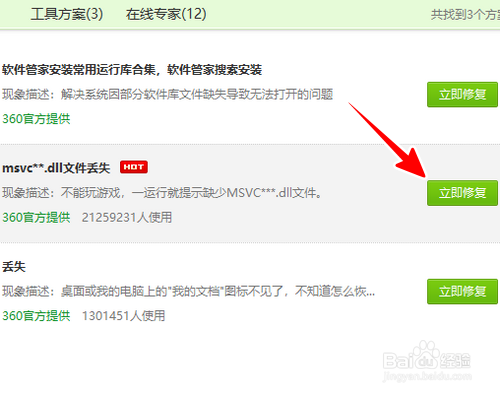
5、这时,360安全卫士就会自动为我们下载安装需要的组件。

6、等到所有操作全部完成,我们的问题也就成功解决了。
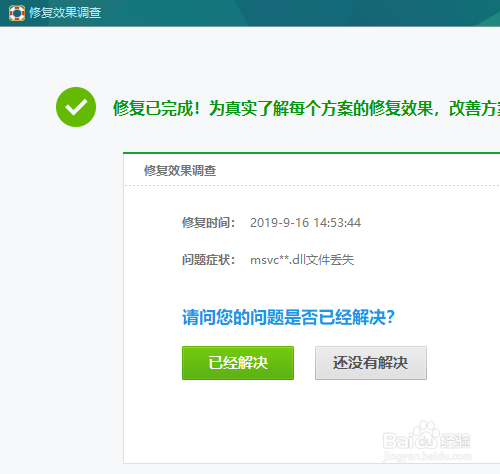
7、总结
1、打开360安全卫士之后,点击“功能大全”
2、点击“人工服务”
3、搜索“丢失DLL”,在结果中点击“msvc**.dll文件丢失”进入
4、点击“msvc**.dll文件丢失”一项后的“立即修复”
5、这时 360 安全卫士就会自动下载安装需要的组件为我们修复问题了
声明:本网站引用、摘录或转载内容仅供网站访问者交流或参考,不代表本站立场,如存在版权或非法内容,请联系站长删除,联系邮箱:site.kefu@qq.com。
阅读量:141
阅读量:193
阅读量:68
阅读量:83
阅读量:122